Win7/Win8.1升级Win10失败且提示80240020的临时处理方法
7月29日凌晨起,微软就开始向全球用户推送win10正式版系统。不过,有不少Win7/Win8.1用户在升级Win10正式版系统过程中,却遇到了安装失败且提示80240020的问题。接下来,小编就向大家分享Win7/Win8.1升级Win10失败且提示80240020的临时处理方法。
系统推荐:最新Windows10系统下载
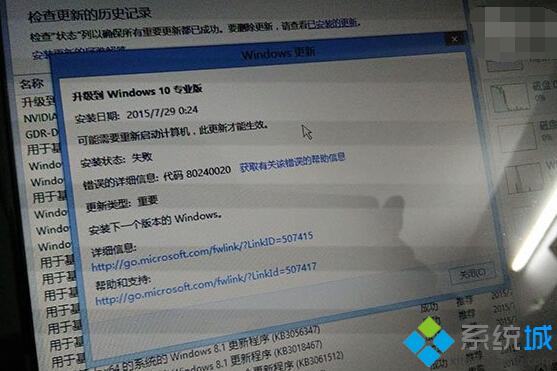
我们可以通过把下载好的win10系统临时文件夹“C:\$Windows.~BT\”(隐藏系统文件夹)复制到其他磁盘上后,双击其中source文件夹内的setupre.exe程序进行安装;
注意:如果你的“C:\$Windows.~BT\”文件夹内容不全,很可能是下载还没有完成所致。请注意任务栏右侧Windows更新标识,如果存在并提示正在下载更新的百分比,此时不应该进行上述复制操作。提示消失后,进入该文件夹会发现其中的文件内容和Win10系统镜像非常相似。
但也有用户表示,“$Windows.~BT”文件夹在某些情况下其中的内容会消失,这和它的“临时”属性有很大关系。出现这种问题的根源在于系统认为该文件夹的文件已经“完成使命”因此会删除其中内容,但从“安装失败”等问题反馈来看,这明显是严重的错误。因此为了防止此文件夹属性问题导致的异常问题,可考虑把复制后的文件夹中的文件放到正常文件夹内或者改变复制后的文件夹属性。切记,不要对原“$Windows.~BT”文件夹作任何修改,以免影响正常升级渠道。

因为这种推送升级方式尚属首次,微软目前尚未给出该问题的官方解决方法,大家如果遇到这个问题的话,可以参照小编分享的Win7/Win8.1升级Win10失败且提示80240020的临时处理方法进行操作。系统城小编也会在获悉正式处理方法的第一时间内公布正确的方法。
相关教程:易升升级win10安装失败ftp上传失败处理方法win7升级ie11失败win7升级sp1失败win7升级失败我告诉你msdn版权声明:以上内容作者已申请原创保护,未经允许不得转载,侵权必究!授权事宜、对本内容有异议或投诉,敬请联系网站管理员,我们将尽快回复您,谢谢合作!










